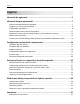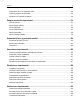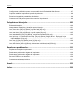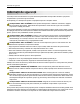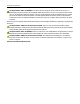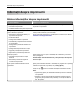Imprimanta cu laser Dell B2360d-dn Ghidul utilizatorului 1 Martie 2014 www.dell.com | dell.com/support/printers Mărci comerciale Informaţiile din prezentul document pot fi modificate fără notificare. © 2014 Dell, Inc. Toate drepturile rezervate. Reproducerea acestui material în orice mod fără permisiune scrisă din partea Dell Inc. este strict interzisă.
Cuprins 2 Cuprins Informaţii de siguranţă.................................................................................5 Informaţii despre imprimantă......................................................................7 Găsirea informaţiilor despre imprimantă.....................................................................................7 Alegerea unui loc pentru imprimantă..........................................................................................8 Configuraţiile imprimantei.......
Cuprins 3 Imprimarea de pe un dispozitiv mobil.......................................................................................48 Tipărirea paginilor de informaţii................................................................................................49 Anularea unei operaţii de tipărire.............................................................................................49 Despre meniurile imprimantei....................................................................
Cuprins 4 Configurarea notificărilor pentru consumabile de la Embedded Web Server...........................97 Copierea setărilor imprimantei pe alte imprimante...................................................................98 Revenirea la setările prestabilite din fabrică.............................................................................98 Crearea unui PIN pentru panoul de control al imprimantei......................................................99 Îndepărtarea blocajelor.................
Informaţii de siguranţă 5 Informaţii de siguranţă Conectaţi cordonul de alimentare la o priză electrică împământată corespunzător situată în apropierea echipamentului şi care este uşor de accesat. Nu amplasaţi şi nu utilizaţi acest produs în apropierea apei sau a locaţiilor umede. ATENŢIONARE—RISC DE RĂNIRE: Acest produs foloseşte laser. Utilizarea controalelor, reglajele sau executarea de proceduri, altele decât cele specificate în acest document, pot avea ca rezultat expunerea la radiaţii periculoase.
Informaţii de siguranţă 6 ATENŢIONARE—RISC DE RĂNIRE: Nu tăiaţi, răsuciţi, legaţi sau striviţi cablul de tensiune şi nu plasaţi obiecte grele pe acesta. Nu amplasaţi cablul de tensiune în locuri în care poate fi întins excesiv sau ros. Nu strângeţi cablul între obiecte cum ar fi mobila şi pereţii. Dacă se întâmplă aşa ceva, există pericol de incendiu sau de electrocutare. Cercetaţi regulat cablul de tensiune pentru a verifica dacă există semne ale unor astfel de probleme.
Informaţii despre imprimantă 7 Informaţii despre imprimantă Găsirea informaţiilor despre imprimantă Ce anume căutaţi? Găsiţi tot ce vă trebuie aici Instrucţiuni pentru prima instalare: Documentaţia de configurare - documentaţia de configurare este livrată împreună cu imprimanta.
Informaţii despre imprimantă 8 Ce anume căutaţi? Găsiţi tot ce vă trebuie aici Cele mai recente informaţii suplimentare, actualizări şi asistenţă tehnică: Site-ul web de asistenţă Dell - www.dell.com/support/printers • • • • Documentaţie • • • • Starea comenzii Descărcare drivere Upgrade-uri pentru produse Apeluri pentru service şi informaţii privind reparaţiile Asistenţă prin chat Numerele de telefon pentru asistenţă şi orele de program pentru ţara sau regiunea dvs.
Informaţii despre imprimantă 9 • Imprimanta trebuie menţinută: – Uscată, curată şi curăţată de praf. – Departe de capse şi agrafe pentru hârtie împrăştiate. – Ferită de fluxul de aer direct al aparatelor de aer condiţionat, al sistemelor de încălzire sau al ventilatoarelor. – Ferită de lumina solară directă şi de condiţiile extreme de umiditate. • Respectaţi temperaturile recomandate şi evitaţi fluctuaţiile.
Informaţii despre imprimantă 1 Panoul de control al imprimantei 2 Opritor pentru hârtie 3 Recipient standard 4 Butonul de deschidere a uşii frontale 5 Uşa de acces la placa controllerului 6 Tavă standard pentru 250 de coli 7 Tavă opţională de 550 de coli Notă: Este disponibilă, de asemenea, o tavă de 550 de coli cu blocare. Pentru informaţii suplimentare, contactaţi distribuitorul imprimantei.
Informaţii despre imprimantă 11 Utilizarea panoului de control al imprimantei 1 Utilizaţi Pentru Butoane de meniuri Deschideţi meniurile. Note: • Meniurile sunt disponibile numai când imprimanta se află în starea Ready (Gata). • Dacă apăsaţi pe buton în timpul navigării în meniuri, se reîntoarce panoul de control al imprimantei la ecranul meniului iniţial. 2 Afişaj Vizualizaţi opţiunile de tipărire, precum şi mesajele de stare şi de eroare.
Informaţii despre imprimantă 12 Explicarea culorilor butonului Sleep (Repaus) şi ale indicatorilor luminoşi Culorile butonului Sleep (Repaus) şi ale indicatorilor luminoşi din panoul de control al imprimantei reflectă o anumită stare sau condiţie. Indicator luminos Starea imprimantei Off (Dezactivat) Imprimanta este oprită sau în modul Hibernate (Hibernare). Verde intermitent Imprimanta se încălzeşte, procesează date sau imprimă. Verde continuu Imprimanta este pornită, dar inactivă.
Informaţii despre imprimantă 13 3 Apăsaţi Enter. Apare pagina Embedded Web Server. Folosirea Local Printer Settings Utility (Utilitarul pentru setările imprimantei locale) 1 Accesaţi Utilitarul pentru setările imprimantei locale din lista de aplicaţii sau din meniul Start pentru a regla setările imprimantei. 2 Salvaţi modificările utilizând meniul Actions (Acţiuni) Notă: Pentru a distribui setările la alte imprimante, salvaţi setările într-un fişier de comandă.
Configurarea suplimentară a imprimantei 14 Configurarea suplimentară a imprimantei Instalarea opţiunilor interne ATENŢIONARE—PERICOL DE ELECTROCUTARE: Dacă accesaţi placa de control sau instalaţi dispozitive hardware ori de memorie opţionale la un anumit timp după configurarea imprimantei, înainte de a continua opriţi imprimanta şi deconectaţi cablul de tensiune de la priza electrică.
Configurarea suplimentară a imprimantei 15 Avertisment—Potenţiale daune: Componentele electronice ale plăcii de sistem pot fi deteriorate cu uşurinţă de electricitatea statică. Atingeţi o suprafaţă metalică a imprimantei înainte de a atinge componentele electronice sau conectorii de pe placa de sistem.
Configurarea suplimentară a imprimantei 16 3 Ţinând cartela din lateral, aliniaţi pinii de plastic (1) de pe cartelă cu orificiile (2) de pe placa de sistem. 2 1 4 Împingeţi ferm cartela pe poziţie, după cum se arată în imagine.
Configurarea suplimentară a imprimantei 17 Avertisment—Potenţiale daune: Instalarea necorespunzătoare a cartelei poate deteriora cartela şi placa de sistem. Notă: Întreaga lungime a conectorului cartelei trebuie să atingă şi să fie la acelaşi nivel cu placa de sistem. 5 Închideţi uşa de acces la placa de sistem.
Configurarea suplimentară a imprimantei 18 4 Îndepărtaţi toate materialele de ambalare din interiorul tăvii. 5 Introduceţi tava în postament. 6 Plasaţi tava în aproprierea imprimantei. 7 Aliniaţi imprimanta cu tava, apoi coborâţi încet imprimanta în locaţia sa. 1 8 Conectaţi cablul de tensiune la imprimantă, apoi la o priză cu împământare corespunzătoare şi porniţi imprimanta.
Configurarea suplimentară a imprimantei 19 • Cablul Ethernet corespunzător cu portul Ethernet Avertisment—Potenţiale daune: Nu atingeţi cablul USB, orice adaptor de reţea sau imprimanta în zona indicată în timpul tipăririi. Se poate produce o pierdere de date sau o defecţiune. 1 2 3 4 5 * 6 7 Utilizaţi To (Pentru) 1 Port USB* Ataşează un adaptor de reţea fără fir opţional. 2 Port imprimantă USB Conectează imprimanta la un computer. 3 Port Ethernet* Conectează imprimanta la o reţea.
Configurarea suplimentară a imprimantei Instalarea Local Printer Settings Utility (Utilitarul pentru setările imprimantei locale) 1 Vizitaţi www.dell.com/support/printers şi descărcaţi software-ul. 2 Faceţi dublu clic pe pachetul de instalare a software-ului. 3 Selectaţi un tip de instalare şi faceţi clic pe Install (Instalaţi). 4 Faceţi clic pe Install (Instalaţi) pentru a începe instalarea. 5 Faceţi clic pe I agree (De acord) pentru a accepta acordul de licenţă.
Configurarea suplimentară a imprimantei 21 Acces la reţea Note: • Achiziţionaţi un adaptor de reţea fără fir înainte de a configura imprimanta într-o reţea fără fir. Pentru a instala adaptorul de reţea fără fir, consultaţi fişa de instrucţiuni livrată împreună cu adaptorul. • Un Service Set Identifier (Identificator set servicii) (SSID) este un nume asociat unei reţele wireless. Wired Equivalent Privacy (WEP), Wi-Fi Protected Access (WPA), WPA2 şi 802.
Configurarea suplimentară a imprimantei 22 • Metodă de securitate—Există trei opţiuni de bază pentru metoda de securitate: – Cheie WEP Dacă reţeaua utilizează mai multe chei WEP, introduceţi până la patru în spaţiile furnizate. Selectaţi cheia utilizată în prezent în reţea selectând cheia implicită de transmitere WEP. sau – cheie sau cod de acces WPA sau WPA2 WPA include criptarea ca strat suplimentar de securitate. Opţiunile sunt AES sau TKIP.
Configurarea suplimentară a imprimantei 23 Utilizarea metodei Personal Identification Number (Număr personal de identificare) (PIN) 1 De la panoul de control al imprimantei, navigaţi la: >Network/Ports (Reţea/Porturi) > (Configurare reţea [x]) > >Network [x] (Reţea [x]) > >Wireless (Fără fir) > >Network [x] Setup >Wi‑Fi Protected Setup > >Start PIN Method (Pornire metodă PIN) > 2 Copiaţi codul PIN WPS format din opt cifre.
Configurarea suplimentară a imprimantei 24 Instalarea aplicaţiei Wireless Setup Assistant (Asistent de configurare a caracteristicilor fără fir) 1 Accesaţi site-ul web de asistenţă Dell la adresa www.dell.com/support/printers. 2 Descărcaţi cea mai recentă aplicaţie Wireless Setup Assistant (Asistent de configurare a caracteristicilor fără fir). 3 Faceţi dublu clic pe pachetul programului de instalare descărcat. 4 Urmaţi instrucţiunile de pe ecranul computerului.
Configurarea suplimentară a imprimantei 25 Verificarea configurării imprimantei Imprimarea unei pagini cu setările de meniu Tipăriţi o pagină cu setările de meniu pentru a trece în revistă setările curente de meniu şi pentru a verifica dacă opţiunile de imprimantă sunt instalate corect. Notă: Dacă nu aţi modificat încă nicio setare din meniu, atunci pagina cu setările de meniuri include toate setările implicite din fabrică.
Încărcarea hârtiei şi a suporturilor de tipărire speciale 26 Încărcarea hârtiei şi a suporturilor de tipărire speciale Selectarea şi manevrarea hârtiei şi a suporturilor de imprimare speciale pot afecta eficienţa imprimării documentelor. Pentru informaţii suplimentare, consultaţi „Evitarea blocajelor” de la pagina 100 şi „Depozitarea hârtiei” de la pagina 43.
Încărcarea hârtiei şi a suporturilor de tipărire speciale 27 Configurarea setărilor pentru formatul universal de hârtie Setarea Dimensiune universală hârtie este o setare definită de utilizator, care permite imprimarea pe dimensiuni de hârtie care nu au fost prestabilite în meniurile imprimantei. Note: • Cea mai mare dimensiune Universal acceptată este 216 x 355,6 mm (8,5 x 14 inchi). • Cea mai mică dimensiune Universal acceptată de alimentatorul multifuncţional este 76 x 127 mm (3 x 5 inchi).
Încărcarea hârtiei şi a suporturilor de tipărire speciale 28 Pentru a deschide opritorul de hârtie, trageţi-l astfel încât să se îndoaie în faţă. Notă: Închideţi opritorul pentru hârtie când mutaţi imprimanta în altă locaţie. Încărcarea tăvilor ATENŢIONARE—RISC DE RĂNIRE: Pentru a reduce riscul de instabilitate a echipamentului, încărcaţi separat fiecare tavă. Păstraţi închise toate celelalte tăvi, până când este necesar să le deschideţi. 1 Trageţi tava complet în afară.
Încărcarea hârtiei şi a suporturilor de tipărire speciale 29 2 Strângeţi şi mutaţi ghidajul pentru lăţime în poziţia corectă pentru dimensiunea hârtiei pe care o încărcaţi. 3 Strângeţi şi glisaţi ghidajul pentru lungime în poziţia corectă pentru dimensiunea hârtiei pe care o încărcaţi. 1 2 Note: • Pentru unele dimensiuni de hârtie, de exemplu, Letter, Legal sau A4, strângeţi şi deplasaţi ghidajul de lungime spre înapoi, pentru adaptarea la lungimea hârtiei pe care o încărcaţi.
Încărcarea hârtiei şi a suporturilor de tipărire speciale 30 4 Flexaţi uşor colile înainte şi înapoi pentru a le dezlipi şi răsfoiţi-le. Nu pliaţi şi nu îndoiţi hârtia. Îndreptaţi marginile la acelaşi nivel. 5 Încărcaţi teancul de hârtie. Note: • Dacă utilizaţi hârtie reciclată sau preimprimată, încărcaţi-o cu partea imprimabilă orientată în jos. • Încărcaţi hârtia perforată în prealabil cu perforaţiile de la latura de sus spre partea din faţă a tăvii.
Încărcarea hârtiei şi a suporturilor de tipărire speciale 31 • Asiguraţi-vă că nivelul de hârtie este inferior indicatorului de umplere situat pe partea laterală a ghidajului pentru lăţime. 6 Introduceţi tava. 1 7 Din panoul de control al imprimantei, setaţi tipul şi dimensiunea hârtiei din meniul Paper (Hârtie) pentru a corespunde cu hârtia încărcată în tavă. Notă: Setaţi corect tipul şi dimensiunea hârtiei, pentru a evita blocajele şi problemele de calitate a imprimării.
Încărcarea hârtiei şi a suporturilor de tipărire speciale 32 Încărcarea alimentatorului multifuncţional Utilizaţi alimentatorul multifuncţional când imprimaţi pe diferite dimensiuni şi tipuri de hârtie sau suporturi speciale, cum ar fi carton, folii transparente şi plicuri. Îl puteţi utiliza şi pentru lucrări de imprimare de o singură pagină pe hârtie cu antet. 1 Deschideţi alimentatorul multifuncţional. 1 2 a Trageţi sistemul de extindere al alimentatorului multifuncţional.
Încărcarea hârtiei şi a suporturilor de tipărire speciale 33 2 Strângeţi ghidajul de lăţime din partea stângă şi mutaţi ghidajele în poziţia corectă pentru hârtia pe care o încărcaţi. 3 Pregătiţi hârtia sau suporturile speciale pentru încărcare. • Îndoiţi uşor colile de hârtie înainte şi înapoi şi răsfoiţi-le. Nu pliaţi şi nu îndoiţi hârtia. Aduceţi marginile la acelaşi nivel. • Ţineţi foliile transparente de margini.
Încărcarea hârtiei şi a suporturilor de tipărire speciale 34 Note: • Nu introduceţi forţat hârtia şi suporturile speciale în alimentatorul multifuncţional. • Asiguraţi-vă că hârtia sau suporturile speciale nu depăşesc indicatorul de umplere maximă de pe ghidajele pentru hârtie. Umplerea excesivă poate genera blocaje. • Încărcaţi hârtie, folii transparente şi carton cu faţa recomandată pentru imprimare în sus şi marginea superioară orientată spre intrarea în imprimantă.
Încărcarea hârtiei şi a suporturilor de tipărire speciale 35 • Încărcaţi hârtia cu antet cu faţa în sus, astfel încât latura de sus a foii să intre prima în imprimantă. Pentru imprimare pe două feţe (duplex), încărcaţi hârtia cu antet cu faţa în jos şi astfel încât latura de jos a colii să intre prima în imprimantă. • Încărcaţi plicurile cu partea cu deschidere spre stânga şi în jos.
Încărcarea hârtiei şi a suporturilor de tipărire speciale 36 Legarea şi anularea legării tăvilor Dacă dimensiunea şi tipul hârtiei corespund pentru mai multe tăvi, imprimanta leagă tăvile respective. Când una dintre tăvile legate se goleşte, alimentarea cu hârtie se face din următoarea tavă legată.
Încărcarea hârtiei şi a suporturilor de tipărire speciale 37 • Dacă utilizaţi un server proxy, dezactivaţi-l temporar pentru a încărca corect pagina Web. 2 Faceţi clic pe Settings (Setări) >meniul Paper (Hârtie) >Custom Types (Tipuri particularizate). 3 Selectaţi un nume de tip de hârtie particularizat, apoi selectaţi un tip de hârtie particularizat. Notă: Hârtia simplă este tipul de hârtie implicit din fabrică asociat pentru toate numele particularizate definite de utilizator.
Ghid despre hârtie şi suporturile de tipărire speciale 38 Ghid despre hârtie şi suporturile de tipărire speciale Indicaţii despre hârtie Selectarea hârtiei corecte sau a suportului special de tipărire corect reduce problemele de tipărire. Pentru a obţine calitatea optimă a imprimării, încercaţi să imprimaţi mostre de hârtie sau de suport special înainte de a cumpăra cantităţi mari din respectivul suport.
Ghid despre hârtie şi suporturile de tipărire speciale 39 Depozitaţi hârtia în ambalajul original în acelaşi mediu ca şi imprimanta cu 24 - 48 de ore înainte de imprimare. Prelungiţi această perioadă cu câteva zile în cazul în care mediul de stocare sau de transport diferă foarte mult de cel în care se află imprimanta. De asemenea, hârtia groasă poate necesita o perioadă de pregătire mai îndelungată. Direcţia fibrei Direcţia fibrei se referă la alinierea fibrelor unei coli de hârtie.
Ghid despre hârtie şi suporturile de tipărire speciale 40 • Nu amestecaţi hârtii de diferite dimensiuni, tipuri sau greutăţi în aceeaşi tavă; în caz contrar, se vor produce blocaje de hârtie. • Nu utilizaţi hârtie cretată decât dacă este destinată imprimării electrofotografice.
Ghid despre hârtie şi suporturile de tipărire speciale 41 Exemple de hârtie neacceptată Rezultatele testelor indică faptul că următoarele tipuri de hârtie prezintă un risc pentru utilizarea în imprimantele laser: • Hârtia tratată chimic, utilizată pentru efectuarea copiilor fără indigo, cunoscută şi sub denumirea de hârtie fără carbon • Hârtie preimprimată cu elemente chimice care pot contamina imprimanta • Hârtie preimprimată care poate fi afectată de temperatura din unitatea de fuziune a imprimantei •
Ghid despre hârtie şi suporturile de tipărire speciale 42 • Utilizaţi numai plicuri noi din pachete nedeteriorate.
Ghid despre hârtie şi suporturile de tipărire speciale 43 Sfaturi pentru utilizarea hârtiei cu antet • Utilizaţi hârtie cu antet specială pentru imprimante cu laser. • Înainte de a achiziţiona cantităţi mari, imprimaţi eşantioane pe hârtia cu antet pe care doriţi să o utilizaţi. • Înainte de a încărca hârtia cu antet, flexaţi, răsfoiţi şi îndreptaţi teancul pentru a preveni lipirea colilor unele de altele. • Orientarea paginii este importantă când se imprimă pe hârtie cu antet.
Ghid despre hârtie şi suporturile de tipărire speciale 44 Dimensiuni, tipuri şi greutăţi acceptate pentru hârtie Pentru informaţii despre carton şi etichete, consultaţi Ghid pentru carton şi etichete. Dimensiuni de hârtie acceptate Dimensiune de hârtie Tavă standard Tavă opţională de 250 sau 550 de coli Alimentator &multifuncţional Mod Duplex A4 210 x 297 mm (8,3 x 11,7 in.) A5 148 x 210 mm (5,8 x 8,3 in.) X X A6 105 x 148 mm (4,1 x 5,8 in.) JIS B5 X X 182 x 257 mm (7,2 x 10,1 in.
Ghid despre hârtie şi suporturile de tipărire speciale Dimensiune de hârtie Tavă standard 45 Tavă opţională de 250 sau 550 de coli Alimentator &multifuncţional Mod Duplex Plic 10 105 x 241 mm (4,1 x 9,5 in.) X X X Plic DL 110 x 220 mm (4,3 x 8,7 in.) X X X Plic C5 X X X X X X X X X 162 x 229 mm (6,4 x 9 in.) Plic B5 176 x 250 mm (6,9 x 9,8 in.) Alt plic 229 x 356 mm (9 x 14 in.) 1 Această setare de dimensiune formatează pagina pentru 216 x 356 mm (8,5 x 14 in.
Ghid despre hârtie şi suporturile de tipărire speciale Tip hârtie 46 tavă de 250 sau de 550 Alimentator &multifuncţional Mod Duplex de coli Hârtie cu antet Formular preimprimat Hârtie colorată Hârtie uşoară Hârtie grea2 Aspră/de bumbac 1 X Etichetele pe o singură faţă a hârtiei, destinate imprimării cu laser, sunt acceptate pentru utilizare ocazională. Se recomandă imprimarea a maximum 20 de pagini de etichete pe lună. Etichetele de vinil, farmaceutice şi cu două feţe nu sunt acceptate.
Imprimare 47 Imprimare Imprimarea unui document Imprimarea unui document 1 Din meniul Paper (Hârtie) de la panoul de control al imprimantei, setaţi tipul şi dimensiunea hârtiei pentru a corespunde cu hârtia încărcată. 2 Trimiteţi lucrarea de imprimat: Pentru utilizatorii de Windows a Cu un document deschis, faceţi clic pe File (Fişier) > Print (Imprimare). b Faceţi clic pe Properties (Proprietăţi), Preferences (Preferinţe), Options (Opţiuni) sau Setup (Configurare).
Imprimare 48 • Dacă utilizaţi un server proxy, dezactivaţi-l temporar pentru a încărca corect pagina Web. 2 Faceţi clic pe Settings (Setări) >Print Settings (Setări de imprimare) >meniul Quality (Calitate) >Toner Darkness (Luminozitate toner). 3 Reglaţi setarea de luminozitate a tonerului. 4 Faceţi clic pe Submit (Remitere).
Imprimare 49 Note: • Asiguraţi-vă că imprimanta şi dispozitivul mobil sunt conectate la aceeaşi reţea fără fir. • Pentru informaţii despre configurarea setărilor pentru caracteristicile fără fir, consultaţi documentaţia livrată cu dispozitivul mobil. 1 Descărcaţi aplicaţia Dell Mobile Print din Google Play. 2 Pe ecranul de pornire al dispozitivului mobil, atingeţi . 3 Selectaţi elementul de imprimat.
Imprimare Anularea unei operaţii de imprimare de pe computer Pentru utilizatorii de Windows 1 Deschideţi folderul cu imprimante, după care selectaţi imprimanta dorită. 2 Din coada de imprimare, selectaţi lucrarea de imprimare pe care doriţi să o anulaţi, apoi ştergeţi-o. Pentru utilizatorii de Macintosh 1 Din System Preferences (Preferinţe sistem) din meniul Apple, navigaţi la imprimanta dvs. 2 Din coada de imprimare, selectaţi lucrarea de imprimare pe care doriţi să o anulaţi, apoi ştergeţi-o.
Despre meniurile imprimantei 51 Despre meniurile imprimantei Listă de meniuri Meniul Paper (Hârtie) Reports (Rapoarte) Network/Ports (Reţea/Porturi)3 Default Source (Sursă prestabilită) Menu Settings Page (Pagină setări meniu) Device Statistics (Statistici echipament) Active NIC (NIC activ) Paper Size/Type (Dimensiune/Tip hârtie) Configure MP (Configurare MF) Substitute Size (Dimensiune înlocuitoare) Paper Texture (Textură hârtie) Standard Network (Reţea standard)2 Reports (Rapoarte) Network card
Despre meniurile imprimantei 52 Meniul Paper Size/Type (Dimensiune/Tip hârtie) Utilizaţi Pentru Tray [x] Size (Dimensiune în tava [x]) A4 A5 A6 JIS‑B5 Letter Legal Executive Oficio (Mexico) - Oficio (Mexic) Folio Statement Universal Specificaţi dimensiunea de hârtie încărcată în fiecare tavă. Note: • Letter este setarea implicită din fabrică pentru S.U.A. A4 (Plicuri DL) este setarea prestabilită internaţională.
Despre meniurile imprimantei 53 Utilizaţi Pentru MP Feeder Type (Tip în alimentatorul MF) Hârtie simplă Card Stock (Carton) Transparency (Folie transparentă) Recycled (Reciclată) Labels (Etichete) Bond Plicuri Rough Envelope (Plic aspru) Letterhead (Hârtie cu antet) Preprinted (Hârtie preimprimată) Colored Paper (Hârtie colorată) Light Paper (Hârtie uşoară) Heavy Paper (Hârtie grea) Hârtie aspră/de bumbac Custom Type [x] (Tip particularizat [x]) Specificaţi tipul de hârtie încărcat în alimentatorul mul
Despre meniurile imprimantei 54 Utilizaţi Pentru Manual Envelope Size (Dimensiune plicuri încărcate manual) 7 3/4 Envelope (Plic 7 3/4) 9 Envelope (Plic 9) 10 Envelope (Plic 10) DL Envelope (Plic DL) C5 Envelope (Plic C5) B5 Envelope (Plic B5) Altă dimensiune de plic Specificaţi dimensiunea plicurilor încărcate manual. Notă: 10 Envelope (Plic 10) este setarea implicită din fabrică pentru Statele Unite. DL Envelope (Plic DL) este setarea internaţională implicită din fabrică.
Despre meniurile imprimantei 55 Meniul Paper Texture (Textură hârtie) Utilizaţi To (Pentru) Plain Texture (Textură hârtie obişnuită) Smooth (Neted) Normal (Normală) Aspru Specificaţi textura relativă a hârtiei simple încărcate. Textură carton Smooth (Neted) Normal (Normală) Aspru Specificaţi textura relativă a cartonului încărcat. Notă: Setarea implicită din fabrică este Normal. Note: • Setarea implicită din fabrică este Normal.
Despre meniurile imprimantei 56 Utilizaţi To (Pentru) Textură hârtie colorată Smooth (Neted) Normal (Normală) Aspru Specificaţi textura relativă a hârtiei colorate încărcate. Textură uşoară Smooth (Neted) Normal (Normal) Aspru Specificaţi textura relativă a hârtiei încărcate. Textură grea Smooth (Neted) Normal (Normal) Aspru Specificaţi textura relativă a hârtiei încărcate. Textură hârtie aspră/bumbac Aspru Specificaţi textura relativă a hârtiei de bumbac încărcate.
Despre meniurile imprimantei 57 Utilizaţi Pentru Bond Weight (Greutate legătură) Light (Uşoară) Normal (Normală) Heavy (Grea) Specificaţi greutatea relativă a hârtiei Bond încărcate. Notă: Setarea implicită din fabrică este Normal. Envelope Weight (Greutate plic) Light (Uşoară) Normal (Normală) Heavy (Grea) Specificaţi greutatea relativă a plicurilor încărcate. Greutate plic aspru Light (Uşoară) Normal (Normală) Heavy (Grea) Specificaţi greutatea relativă a plicurilor aspre încărcate.
Despre meniurile imprimantei 58 meniul Paper Loading (Încărcare hârtie) Utilizaţi To (Pentru) Încărcare hârtie reciclată Duplex (Faţă-verso) Dezactivat Stabiliţi şi setaţi imprimarea pe două feţe pentru toate lucrările de imprimare care au ca tip de hârtie Recycled (Reciclată). Încărcare hârtie Bond Duplex (Faţă-verso) Dezactivat Stabiliţi şi setaţi imprimarea pe două feţe pentru toate lucrările de imprimare care au ca tip de hârtie Bond.
Despre meniurile imprimantei 59 Meniul Custom Types (Tipuri personalizate) Utilizaţi Pentru Custom Type [x] (Tip personalizat [x]) Paper (Hârtie) Card Stock (Carton) Transparency (Folie transparentă) Rough/Cotton (Hârtie aspră/de bumbac) Labels (Etichete) Envelope (Plicuri) Asociaţi un tip de hârtie sau de suporturi speciale cu un nume Custom Type [x] (Tip personalizat [x]) sau cu un nume personalizat definit de utilizator, creat prin intermediul serverului Embedded Web Server sau în Local Printer Sett
Despre meniurile imprimantei 60 Utilizaţi To (Pentru) Feed Direction (Direcţie alimentare) Muchie scurtă Muchie lungă Specifică direcţia de alimentare, dacă hârtia poate fi încărcată în oricare dintre direcţii. Note: • Setarea prestabilită din fabrică este Short Edge (Muchia scurtă). • Opţiunea Muchie lungă este afişată numai dacă muchia mai lungă este mai scurtă decât lăţimea maximă acceptată în tavă.
Despre meniurile imprimantei 61 meniul Reţea/Porturi Meniurile din această secţiunea apar în imprimantele de reţea sau în imprimantele conectate la servere de imprimare. Meniul Active NIC (NIC activ) Utilizaţi Pentru Active NIC (NIC activ) Note: Auto (Automat) • Setarea implicită din fabrică este Auto (Automat). [lista plăcilor de reţea disponibile] • Acest element de meniu apare numai dacă este instalată o placă de reţea opţională.
Despre meniurile imprimantei 62 Utilizaţi Pentru Network Buffer (Buffer de reţea) Disabled (Dezactivat) Auto (Automat) 3 KB până la [dimensiune maximă permisă] Setaţi dimensiunea bufferului de intrare pentru reţea. Note: • Automat este setarea implicită din fabrică. • Valoarea poate fi modificată în trepte de 1 KO. • Dimensiunea maximă permisă depinde de cantitatea de memorie a imprimantei, de dimensiunea celorlalte buffere de legătură şi de setarea opţiunii Salvare resursă la Activat sau Dezactivat.
Despre meniurile imprimantei 63 Utilizaţi Pentru a Job Timeout (Expirare operaţie) Setează durata de aşteptare înainte de revocarea unei lucrări de imprimare în reţea. 0–255 seconds (0‑255 de secunde) Note: • Setarea implicită din fabrică este de 90 de secunde. • Valoarea 0 dezactivează expirarea. • Dacă se selectează o valoare între 1şi 9, setarea va fi salvată ca 10.
Despre meniurile imprimantei 64 Utilizaţi Pentru Activare server HTTP Yes (Da) No (Nu) Activaţi serverul Web încorporat (Embedded Web Server). Când este activat, imprimanta poate fi monitorizată şi administrată de la distanţă utilizând un browser de Web. Notă: Setarea prestabilită din fabrică este Yes (Da). WINS Server Address (Adresă server Vizualizaţi sau schimbaţi adresa curentă a serverului WINS. WINS) Enable DDNS (Activare DDNS) Yes (Da) No (Nu) Vizualizaţi sau schimbaţi setarea DDNS curentă.
Despre meniurile imprimantei 65 Utilizaţi To (Pentru) Set Hostname (Setare nume gazdă)* Setează numele de gazdă. Notă: Numele de gazdă poate conţine maximum 15 caractere şi acceptă numai caractere US‑ASCII, alfanumerice şi cratima. View Address (Vizualizare adresă)* Vizualizaţi adresa IPv6 curentă. View Router Address (Vizualizare adresă router)* Vizualizaţi adresa curentă a routerului. Enable DHCPv6 (Activare DHCPv6) Activat Dezactivat Activează protocolul DHCPv6 la imprimantă.
Despre meniurile imprimantei 66 Utilizaţi Pentru Activate (Activare) Yes (Da) No (Nu) Activaţi sau dezactivaţi suportul pentru AppleTalk. View Name (Vizualizare nume) Afişaţi numele AppleTalk atribuit. Notă: Setarea prestabilită din fabrică este Yes (Da). Notă: Numele poate fi modificat numai de la serverul Embedded Web Server. Afişaţi adresa AppleTalk atribuită. View Address (Vizualizare adresă) Notă: Adresa poate fi modificată numai de la Embedded Web Server.
Despre meniurile imprimantei 67 Utilizaţi Pentru USB Buffer (Buffer USB) Disabled (Dezactivat) Auto (Automat) 3K to [maximum size allowed] (3 KO până la [dimensiune maximă permisă]) Setaţi dimensiunea bufferului de intrare USB. Note: • • • • Automat este setarea implicită din fabrică. Valoarea Disabled (Dezactivat) dezactivează bufferul pentru lucrări. Valoarea dimensiunii bufferului USB poate fi modificată în trepte de 1 KO.
Despre meniurile imprimantei 68 Utilizaţi To (Pentru) Use SSL (Utilizare SSL) Disabled (Dezactivat) Negotiate (Negociere) Required (Obligatoriu) Setează imprimanta să utilizeze SSL, pentru securitate sporită, la conectarea cu serverul SMTP. Note: • Setarea prestabilită din fabrică este Disabled (Dezactivat). • Când se utilizează setarea Negotiate (Negociere), serverul SMTP stabileşte dacă se va utiliza SSL.
Despre meniurile imprimantei Utilizaţi 69 To (Pentru) Configure Log (Configurare jurnal) Specificaţi dacă sunt create sau nu şi cum sunt create jurnalele de audit. Enable Audit (Activare audit) Note: Yes (Da) • Activare audit stabileşte dacă evenimentele sunt înregistrate în jurnalul de No (Nu) audit securizat şi în jurnalul de sistem la distanţă. Setarea implicită din Enable Remote Syslog (Activare fabrică este No (Nu).
Despre meniurile imprimantei 70 Meniul Settings (Setări) Meniul Setări generale Utilizaţi Pentru Display Language (Limbă afişaj) Engleză Franceză Germană Italiană Spaniolă Daneză Norvegiană Olandeză Suedeză Portugheză Finlandeză Rusă Poloneză Greacă Maghiară Turcă Cehă Chineză simplificată Chineză tradiţională Coreeană Japoneză Setează limba textului de pe afişaj.
Despre meniurile imprimantei 71 Utilizaţi Pentru Executare configurare iniţială Da Nu Execută expertul de configurare. Note: • Setarea prestabilită din fabrică este Yes (Da). • După finalizarea executării expertului de configurare prin selectarea opţiunii Finalizare în ecranul de selectare a ţării sau regiunii, valoarea implicită devine Nu. Dimensiuni hârtie SUA Sistem metric Specifică unitatea de măsură pentru dimensiunile hârtiei. Note: • Setarea prestabilită din fabrică este US.
Despre meniurile imprimantei 72 Utilizaţi Pentru Timeouts (Expirări) Screen Timeout (Expirare ecran) 15–300 sec Setează intervalul de aşteptare (în secunde) înainte ca imprimanta să revină la starea Ready (Pregătit). Timeouts (Expirări) Print Timeout (Expirare tipărire) Dezactivată 1–255 sec Notă: 30 de secunde este setarea prestabilită din fabrică.
Despre meniurile imprimantei 73 Utilizaţi Pentru Print Recovery (Recuperare tipărire) Jam Recovery (Recuperare pagini blocate) Activat Dezactivat Automat Specifică dacă imprimanta imprimă din nou paginile blocate. Print Recovery (Recuperare tipărire) Asist bloc Activat Dezactivat Print Recovery (Recuperare tipărire) Page Protect (Protejare pagină) Dezactivat Activat Note: • Automat este setarea implicită din fabrică.
Despre meniurile imprimantei 74 Utilizaţi Pentru Mesaj particularizat de întâmpinare Dezactivat Adresă IP Nume gazdă Nume contact Locaţie Nume configuraţie zero Text particularizat 1 Selectaţi un mesaj de întâmpinare personalizat, care apare ca o afişare alternativă a stării imprimantei. Notă: Setarea implicită din fabrică este Dezactivat.
Despre meniurile imprimantei 75 Utilizaţi Pentru Resource Save (Salvare resurse) Activat Dezactivat Specifică modul în care imprimanta gestionează elementele descărcate temporar, cum ar fi fonturile şi macrocomenzile stocate în memoria RAM, atunci când imprimanta primeşte o lucrare de imprimare care necesită mai multă memorie decât este disponibilă. Note: • Setarea prestabilită din fabrică este Off (Dezactivat).
Despre meniurile imprimantei 76 Utilizaţi To (Pentru) Separator Sheets (Coli de separare) Dezactivat Between Copies (Între copii) Between Jobs (Între lucrări) Between Pages (Între pagini) Specificaţi dacă se inserează coli de separare goale. Note: • Setarea implicită din fabrică este Dezactivat. • Dacă opţiunea Collate (Asamblare) este setată la (1,1,1) (2,2,2), opţiunea Between Copies (Între exemplare) inserează o pagină goală între fiecare copie a lucrării de imprimare.
Despre meniurile imprimantei 77 Meniul Calitate Utilizaţi To (Pentru) Rezoluţie de tipărire Specifică rezoluţia materialelor imprimate în puncte pe inch. 300 dpi Notă: Setarea prestabilită este 600 dpi. 600 dpi 1200 dpi Calit. imagine 1200 Calit.
Despre meniurile imprimantei 78 Meniul Utilities (Utilităţi) Utilizaţi Pentru Format Flash (Formatare flash) Da No Formataţi memoria flash. Avertisment—Potenţiale daune: Nu opriţi imprimata în timpul formatării memoriei flash. Note: • Memoria flash este memoria adăugată prin instalarea la imprimantă a unei cartele de memorie flash. • • • • Hex Trace (Urmărire hexa) Opţiunea Yes (Da) şterge toate datele stocate în memoria flash. Opţiunea No (Nu) revocă solicitarea de formatare.
Despre meniurile imprimantei 79 Utilizaţi Pentru Font Priority (Prioritate font) Rezident Flash Stabiliţi ordinea de căutare a fonturilor. Note: • Setarea prestabilită din fabrică este Resident (Rezident). • Acest element de meniu este disponibil numai dacă s-a instalat o cartelă de memorie flash formatată, care funcţionează corespunzător. • Cartela de memorie flash nu trebuie să fie protejată la citire/scriere, la scriere sau prin parolă.
Despre meniurile imprimantei 80 Utilizaţi To (Pentru) Setări pentru emulare PCL Point Size (Dimensiune punct) 1.00–1008.00 Schimbaţi dimensiunea punctului pentru fonturi tipografice scalabile. Note: • Setarea implicită din fabrică este 12. • Opţiunea Point size (Dimensiune punct) se referă la înălţimea caracterelor din cadrul fontului. Un punct este echivalent cu aproximativ 0,014 inchi. • Dimensiunea punctului poate fi crescută sau micşorată în incremenţi de 0,25 puncte.
Despre meniurile imprimantei 81 Utilizaţi To (Pentru) Setări pentru emulare PCL Auto LF after CR (LF automat după CR) Activat Dezactivat Specificaţi dacă imprimanta execută automat comanda de control rând nou (LF) după un retur de car (CR). Notă: Setarea implicită din fabrică este Off (Dezactivat). Tray Renumber (Renumerotare tăvi) Configuraţi imprimanta pentru a lucra cu software de imprimantă sau aplicaţii Assign MP Feeder (Asociere alimen- care asociază diferite surse pentru tăvi şi alimentatoare.
Economisiţi bani şi protejaţi mediul 82 Economisiţi bani şi protejaţi mediul Economia de hârtie şi toner Studiile arată că 80% dintre emisiile de bioxid de carbon generate de o imprimantă sunt legate de utilizarea hârtiei. Puteţi să reduceţi în mod semnificativ emisiile de bioxid de carbon utilizând hârtie reciclată şi următoarele sugestii pentru imprimare, cum ar fi imprimarea pe ambele feţe ale hârtiei şi imprimarea mai multor pagini pe aceeaşi parte a unei singure coli de hârtie.
Economisiţi bani şi protejaţi mediul 83 Economisirea energiei Utilizarea modului Economic Utilizaţi modul Economic pentru a selecta rapid una sau mai multe metode de reducere a impactului pe care imprimanta dvs. îl are asupra mediului înconjurător.
Economisiţi bani şi protejaţi mediul 84 Utilizarea panoului de control al imprimantei 1 De la panoul de control al imprimantei, navigaţi la: >Settings (Setări) > >General Settings (Setări generale) > >Timeouts (Expirări) > >Sleep Mode (Mod Repaus) > 2 În câmpul Sleep Mode (Mod Repaus), selectaţi numărul de minute cât va aştepta imprimanta înainte să intre în modul Sleep (Repaus). 3 Apăsaţi pe .
Economisiţi bani şi protejaţi mediul 85 3 Din meniul Hibernate Timeout (Expirare hibernare), selectaţi numărul de ore, zile, săptămâni sau luni în care doriţi ca imprimanta să aştepte înainte de a intra într-o stare de consum redus de energie. 4 Faceţi clic pe Submit (Remitere).
Securizarea imprimantei 86 Securizarea imprimantei Utilizarea caracteristicii de securitate prin blocare Această imprimantă este echipată cu o caracteristică de securitate prin blocare. Ataşaţi un dispozitiv de blocare a securităţii compatibil cu majoritatea computerelor laptop în locaţia afişată pentru a asigura imprimanta. Declaraţie privind volatilitatea Imprimanta conţine diverse tipuri de memorie care au capacitatea de a stoca setări de dispozitiv şi de reţea, precum şi date de utilizator.
Securizarea imprimantei 87 Golirea memoriei volatile Memoria volatilă (RAM) instalată în imprimantă necesită o sursă de alimentare pentru a păstra informaţiile. Pentru a şterge datele stocate în buffer, pur şi simplu opriţi imprimanta. Golirea memoriei nevolatile 1 Opriţi imprimanta. 2 Din panoul de control al imprimantei, menţineţi apăsat pe şi pe butonul săgeată dreapta în timp ce porniţi imprimanta. Eliberaţi butoanele numai când apare meniul Configuration (Configurare).
Întreţinerea imprimantei 88 Întreţinerea imprimantei Periodic, sunt necesare anumite lucrări pentru a menţine o performanţă optimă a imprimantei. Avertisment—Potenţiale daune: Neînlocuirea pieselor şi a consumabilelor atunci când vi se solicită acest lucru poate duce la deteriorarea imprimantei sau poate afecta funcţionarea optimă a acesteia. Curăţarea imprimantei Notă: Poate fi necesar să efectuaţi această operaţie la fiecare câteva luni.
Întreţinerea imprimantei 89 Număr de pagini estimate rămase Numărul de pagini estimate rămase se bazează pe istoricul de imprimare recent al imprimantei. Precizia acestuia poate varia semnificativ şi depinde de mai mulţi factori cum ar fi: conţinutul efectiv al documentelor, setările de calitate a imprimării şi alte setări ale imprimantei. Precizia numărului de pagini estimate rămase poate scădea când consumul real de imprimare este diferit faţă de consumul de imprimare istoric.
Întreţinerea imprimantei Înlocuirea consumabilelor Schimbarea cartuşului de toner. 1 Apăsaţi butonul din partea dreaptă a imprimantei, apoi deschideţi uşa din faţă. 2 Trageţi afară cartuşul de toner utilizând mânerul. 3 Despachetaţi cartuşul de toner, apoi îndepărtaţi toate materialele de ambalare. 4 Scuturaţi noul cartuş pentru a redistribui tonerul.
Întreţinerea imprimantei 91 5 Introduceţi cartuşul de toner în imprimantă aliniind şinele laterale ale cartuşului cu săgeţile de pe şinele laterale din interiorul imprimantei. Avertisment—Potenţiale daune: Nu expuneţi unitatea de imagine la lumină directă mai mult de 10 minute. Expunerea prelungită la lumină poate cauza probleme de calitate a imprimării. 6 Închideţi uşa frontală. Înlocuirea unităţii imagistice 1 Apăsaţi butonul din partea dreaptă a imprimantei, apoi deschideţi uşa din faţă.
Întreţinerea imprimantei 2 Trageţi afară cartuşul de toner utilizând mânerul. 3 Ridicaţi mânerul albastru şi trageţi unitatea imagistică afară din imprimantă. 4 Despachetaţi noua unitate imagistică şi scuturaţi-o. 5 Scoateţi toate ambalajele unităţii imagistice. Avertisment—Potenţiale daune: Nu expuneţi unitatea de imagine la lumină directă mai mult de 10 minute. Expunerea prelungită la lumină poate cauza probleme de calitate a imprimării.
Întreţinerea imprimantei 93 6 Introduceţi unitatea imagistică în imprimantă aliniind săgeţile de pe şinele laterale ale unităţii imagistice cu săgeţile de pe şinele laterale din interiorul imprimantei. 7 Introduceţi cartuşul de toner în imprimantă aliniind şinele laterale ale cartuşului cu săgeţile de pe şinele laterale din interiorul imprimantei. 8 Închideţi uşa frontală.
Întreţinerea imprimantei 94 Mutarea imprimantei Înainte de a muta imprimanta ATENŢIONARE—RISC DE RĂNIRE: Înainte de a muta imprimanta, urmaţi aceste indicaţii, pentru a evita accidentarea dvs. sau deteriorarea imprimantei: • Opriţi imprimanta utilizând butonul de tensiune, apoi scoateţi cablul de tensiune din priza electrică. • Deconectaţi toate firele şi cablurile de la imprimantă înainte de a o muta. • Dacă este instalată o tavă opţională, scoateţi-o din imprimantă.
Întreţinerea imprimantei Expedierea imprimantei La livrarea imprimantei, utilizaţi ambalajul original.
Gestionarea imprimantei 96 Gestionarea imprimantei Gestionare mesaje imprimantă Utilizaţi aplicaţia Mesagerie de stare pentru a vizualiza mesajele de eroare care necesită intervenţia dvs. asupra imprimantei. Dacă există o eroare, apare un mesaj care vă informează despre aceasta şi vă ghidează către informaţiile de recuperare corespunzătoare. Dacă aţi instalat Mesageria de stare împreună cu software-ul imprimantei dvs., aplicaţi porneşte automat la finalizarea instalării software-ului.
Gestionarea imprimantei 97 Note: • Imprimaţi o pagină de configuraţie a reţelei sau pagina de setări ale meniurilor, apoi localizaţi adresa IP în secţiunea TCP/IP. Adresa IP apare ca patru seturi de numere separate prin puncte, de exemplu, 123.123.123.123. • Dacă utilizaţi un server proxy, dezactivaţi-l temporar pentru a încărca corect pagina Web. 2 Apăsaţi pe Enter pentru a deschide pagina web a imprimantei. 3 Faceţi clic pe Applications (Aplicaţii).
Gestionarea imprimantei 98 3 Din meniul derulant pentru fiecare consumabil, selectaţi una dintre următoarele opţiuni de notificare: Notificare Descriere Dezactivat Imprimanta utilizează comportamentul normal pentru toate consumabilele. E‑mail Only (Numai trimitere prin poşta Imprimanta generează un e-mail atunci când condiţia de aprovizionare electronică) este atinsă. Starea consumabilului apare pe pagina de meniuri şi pagina de stare.
Gestionarea imprimantei 99 Dacă doriţi o metodă mai cuprinzătoare de restabilire a setărilor implicite din fabrică ale imprimantei, atunci utilizaţi opţiunea Wipe All Settings (Se şterg toate setările). Pentru informaţii suplimentare, consultaţi „Golirea memoriei nevolatile” de la pagina 87. Avertisment—Potenţiale daune: Restaurarea setărilor prestabilite din fabrică determină readucerea celor mai multe dintre setările imprimantei la valorile prestabilite din fabrică.
Îndepărtarea blocajelor 100 Îndepărtarea blocajelor Selectaţi cu grijă hârtia şi suporturile speciale şi încărcaţi-le corect pentru a evita majoritatea blocajelor. Dacă apare o blocare, urmaţi paşii descrişi în acest capitol. Notă: Opţiunea Jam Recovery (Recuperare pagini blocate) este setată în mod implicit la valoarea Auto (Automat). Imprimanta retipăreşte paginile blocate cu excepţia cazului în care memoria necesară pentru stocarea paginilor este folosită la alte operaţii de tipărire.
Îndepărtarea blocajelor 101 • Asiguraţi-vă că ghidajele din tava pentru hârtie sau din alimentatorul multifuncţional sunt corect poziţionate şi că nu apasă tare pe hârtie sau pe plicuri. • După încărcarea hârtiei, împingeţi ferm tava în imprimantă. Utilizaţi hârtia recomandată • Utilizaţi numai hârtie sau suporturi speciale recomandate. • Nu încărcaţi hârtie creponată, încreţită, umedă, îndoită sau curbată. • Îndoiţi, răsfiraţi şi îndreptaţi hârtia înainte de a o încărca.
Îndepărtarea blocajelor 102 Zonă Mesaj în panoul de control al imprimantei Cum se procedează 1 Recipient standard Jam, standard bin [20y.xx] (Blocaj, recipientul standard [20y.xx]) Scoateţi hârtia blocată. 2 Uşă din spate Jam, rear door [20y.xx] (Blocaj, uşa din spate [20y.xx]) Deschideţi uşa din spate şi scoateţi hârtia blocată. 3 Tava 1 Jam, pull tray 1. Push down blue flap. [23y.xx] (Blocaj, trageţi tava 1. Împingeţi în jos clapa albastră. [23y.
Îndepărtarea blocajelor 2 Trageţi afară cartuşul de toner utilizând mânerul. 3 Ridicaţi mânerul albastru şi trageţi unitatea imagistică afară din imprimantă. Avertisment—Potenţiale daune: Nu atingeţi tamburul fotoconductorului. Dacă îl atingeţi, calitatea viitoarelor imprimări poate fi afectată. 4 Puneţi unitatea de imagine deoparte, pe o suprafaţă plană, netedă. Avertisment—Potenţiale daune: Nu expuneţi unitatea de imagine la lumină directă mai mult de 10 minute.
Îndepărtarea blocajelor 104 5 Ridicaţi clapa albastră din partea din faţă a imprimantei. 6 Apucaţi ferm hârtia blocată de fiecare parte şi trageţi-o încet afară. Notă: Asiguraţi-vă că toate fragmentele de hârtie sunt îndepărtate. 7 Introduceţi unitatea imagistică aliniind săgeţile de pe şinele laterale ale unităţii cu săgeţile de pe şinele laterale din interiorul imprimantei, apoi introduceţi unitatea imagistică în imprimantă.
Îndepărtarea blocajelor 105 8 Introduceţi cartuşul de toner aliniind şinele laterale ale cartuşului cu săgeţile de pe şinele laterale din interiorul imprimantei, apoi introduceţi cartuşul în imprimantă. 9 Închideţi uşa frontală de acces. 10 De la panoul de control al imprimantei, apăsaţi pentru a şterge mesajul şi a continua imprimarea. Jam, rear door [20y.xx] (Blocaj, uşa din spate [20y.xx]) 1 Apăsaţi butonul din partea dreaptă a imprimantei, apoi deschideţi uşa din faţă.
Îndepărtarea blocajelor 106 3 Apucaţi ferm hârtia blocată de fiecare parte şi trageţi-o încet afară. Notă: Asiguraţi-vă că toate fragmentele de hârtie sunt îndepărtate. 4 Închideţi uşile din spate şi din faţă. 5 De la panoul de control al imprimantei, apăsaţi pentru a şterge mesajul şi a continua imprimarea. Jam, standard bin [20y.xx] (Blocaj, recipientul standard [20y.xx]) 1 Apucaţi ferm hârtia blocată de fiecare parte şi trageţi-o încet afară.
Îndepărtarea blocajelor 2 De la panoul de control al imprimantei, apăsaţi 107 pentru a şterge mesajul şi a continua imprimarea. Jam, pull tray 1. Push down blue flap. [23y.xx] (Blocaj, trageţi tava 1. Împingeţi în jos clapa albastră. [23y.xx]) 1 Trageţi tava complet în afară.
Îndepărtarea blocajelor 108 2 Localizaţi pârghia albastră şi trageţi-o în jos pentru a elibera blocajul. Notă: Dacă hârtia blocată nu este vizibilă în zona unităţii duplex, deschideţi uşa din spate şi îndepărtaţi uşor hârtia blocată. Asiguraţi-vă că toate fragmentele de hârtie sunt îndepărtate. 3 Apucaţi ferm hârtia blocată de fiecare parte şi trageţi-o încet afară. Notă: Asiguraţi-vă că toate fragmentele de hârtie sunt îndepărtate. 4 Introduceţi tava.
Îndepărtarea blocajelor 109 Jam, tray [x] [24y.xx] (Blocaj, tava [x] [24y.xx]) 1 Trageţi tava complet în afară. 1 2 Apucaţi ferm hârtia blocată de fiecare parte şi trageţi-o încet afară. Notă: Asiguraţi-vă că toate fragmentele de hârtie sunt îndepărtate. 3 Introduceţi tava. 4 De la panoul de control al imprimantei, apăsaţi pentru a şterge mesajul şi a continua imprimarea. Jam, MP feeder [250.xx] (Blocaj, alimentator multifuncţional [250.
Îndepărtarea blocajelor 110 2 Îndoiţi uşor colile de hârtie înainte şi înapoi, apoi răsfoiţi-le. Nu pliaţi şi nu îndoiţi hârtia. Aduceţi marginile la acelaşi nivel. 3 Reîncărcaţi hârtie în alimentatorul multifuncţional. Notă: Asiguraţi-vă că ghidajul pentru hârtie atinge uşor marginea hârtiei. 4 De la panoul de control al imprimantei, apăsaţi pentru a şterge mesajul şi a continua imprimarea.
Rezolvarea problemelor 111 Rezolvarea problemelor Explicarea mesajelor imprimantei Bin full. Remove paper. (Recipient plin. Scoateţi hârtia.) Scoateţi topul de hârtie din recipientul standard. Cannot collate large document [37] (Documentul mare nu se asamblează [37]) Încercaţi una sau mai multe dintre următoarele variante: • Din panoul de control al imprimantei, apăsaţi pentru a imprima porţiunea din lucrare deja stocată şi a începe asamblarea restului lucrării de imprimare.
Rezolvarea problemelor 112 Cartridge very low, [x] estimated pages remain [88.xy] (Nivel foarte redus al cartuşului, [x] pagini estimate rămase [88.xy] Poate fi necesar să înlocuiţi foarte curând un cartuş de toner. Pentru informaţii suplimentare, consultaţi secţiunea „Înlocuirea consumabilelor” din Ghidul utilizatorului. Dacă este necesar, apăsaţi imprimarea. în panoul de control al imprimantei pentru a şterge mesajul şi a continua Change [paper source] to [custom type name]. Load [orientation].
Rezolvarea problemelor 113 Change [paper source] to [paper type] [paper size]. Load [orientation]. (Schimbaţi [sursă hârtie] cu [tip hârtie] [dimensiune hârtie]. Încărcaţi [orientare].) Încercaţi una sau mai multe dintre următoarele variante: • Încărcaţi dimensiunea şi tipul corecte de hârtie în tavă, apoi apăsaţi pe în panoul de control al imprimantei. Notă: Asiguraţi-vă că aţi specificat setările pentru dimensiunea şi tipul hârtiei în meniul Paper (Hârtie) din panoul de control al imprimantei.
Rezolvarea problemelor 114 Notă: Dacă mesajul de eroare persistă, dispozitivul de memorie flash poate fi defect şi poate fi necesară înlocuirea sa. Defective flash memory [51] (Memorie flash defectă [51]) Încercaţi una sau mai multe dintre următoarele variante: • Înlocuiţi cartela de memorie flash defectă. • De la panoul de control al imprimantei, apăsaţi • Anulaţi lucrarea de imprimare curentă. pentru a ignora mesajul şi a continua imprimarea. Unitate de imagine consumată [84.
Rezolvarea problemelor 115 Load [paper source] with [custom string] [orientation] (Încărcaţi [sursă hârtie] cu [şir personalizat] [orientare]) Încercaţi una sau mai multe dintre următoarele variante: • Încărcaţi tava sau alimentatorul indicate cu hârtie de dimensiunea şi tipul corecte. • De la panoul de control al imprimantei, apăsaţi pentru a şterge mesajul şi a continua imprimarea.
Rezolvarea problemelor 116 • Revocaţi lucrarea de imprimare curentă. Load MP feeder with [custom string] [orientation] (Încărcaţi alimentatorul multifuncţional cu [şir personalizat] [orientare]) Încercaţi una sau mai multe dintre următoarele variante: • Încărcaţi alimentatorul cu hârtie de tipul şi dimensiunea corecte. • De la panoul de control al imprimantei, apăsaţi pentru a şterge mesajul şi a continua imprimarea.
Rezolvarea problemelor 117 Memory low, no Resource Save [35] (Memorie insuficientă, fără salvare resurse [35]) Încercaţi una sau mai multe dintre următoarele variante: • De la panoul de control al imprimantei, apăsaţi pentru a dezactiva caracteristica Resource Save (Salvare resurse), a şterge mesajul şi a continua imprimarea. • Instalaţi memorie suplimentară în imprimantă.
Rezolvarea problemelor 118 Pentru a accepta toate aceste riscuri şi a continua, utilizând consumabile sau componente neoriginale în şi în panoul de control al imprimantei timp de 15 secunde pentru a imprimantă, apăsaţi simultan şterge mesajul şi a continua imprimarea. Dacă nu doriţi să acceptaţi aceste riscuri, scoateţi articolul consumabil sau componenta produsă de terţi din imprimantă şi instalaţi un articol consumabil sau o componentă originală Dell.
Rezolvarea problemelor 119 Rear USB port disabled [56] (Port USB spate dezactivat [56]) Încercaţi una sau mai multe dintre următoarele variante: • De la panoul de control al imprimantei, apăsaţi pentru a şterge mesajul şi a continua imprimarea. Notă: Imprimanta elimină datele recepţionate prin intermediul portului USB. • Din panoul de control al imprimantei, setaţi USB Buffer (Buffer USB) la Auto (Automat). Înlocuiţi cartuşul, 0 pagini estimate rămase [88.
Rezolvarea problemelor 120 Reinstalaţi unitatea de imagine lipsă sau care nu răspunde [31.xy] Încercaţi una sau mai multe dintre următoarele variante: • Verificaţi dacă unitatea de imagine lipseşte. Dacă lipseşte, instalaţi unitatea de imagine. Pentru informaţii privind instalarea unităţii de imagine, consultaţi secţiunea „Înlocuirea consumabilelor”din Ghidul utilizatorului. • Dacă unitatea de imagine este instalată, dezinstalaţi unitatea de imagine care nu răspunde şi reinstalaţio.
Rezolvarea problemelor 121 Probleme simple cu imprimanta Imprimanta nu răspunde Acţiune Da Nu Pasul 1 Asiguraţi-vă că imprimanta este pornită. Treceţi la pasul 2. Porniţi imprimanta. Apăsaţi butonul Repaus pentru a trezi imprimanta din modul Repaus sau Hibernare. Treceţi la pasul 3. Este imprimanta pornită? Pasul 2 Verificaţi dacă imprimanta este în modul Repaus sau Hibernare. Este imprimanta în modul Repaus sau în modul Hibernare? Pasul 3 Treceţi la pasul 4.
Rezolvarea problemelor 122 Acţiune Da Pasul 7 Conectaţi cablul de Treceţi la pasul 8. alimentare al imprimantei direct la o priză cu împământare corespunzătoare. Verificaţi dacă imprimanta este conectată la dispozitive de protecţie împotriva fluctuaţiilor de tensiune, la surse de alimentare neîntreruptibilă sau la cabluri prelungitoare.
Rezolvarea problemelor 123 Afişajul imprimantei este gol Acţiune Da Nu Pasul 1 Apăsaţi butonul de Repaus de pe panoul de control al imprimantei. Problema este rezolvată. Treceţi la pasul 2. Problema este rezolvată. Opriţi imprimanta şi contactaţi asistenţa tehnică. Apare mesajul Pregătită pe afişajul imprimantei? Pasul 2 Opriţi imprimanta, aşteptaţi aproximativ 10 secunde, apoi reporniţi-o.
Rezolvarea problemelor 124 Probleme la nivelul tăvii Acţiune Da Pasul 1 Problema este a Deschideţi tava şi apoi efectuaţi una sau mai multe din următoarele: rezolvată. Nu Treceţi la pasul 2. • Verificaţi dacă nu există blocaje de hârtie sau alimentări necorespunzătoare. • Verificaţi dacă indicatorii pentru dimensiunea hârtiei de pe ghidajele pentru hârtie sunt aliniaţi cu indicatorii pentru dimensiunea hârtiei de pe tavă.
Rezolvarea problemelor 125 Probleme cu alimentarea de hârtie Hârtia se blochează frecvent Acţiune Da Nu Pasul 1 a Trageţi tava şi apoi efectuaţi una sau mai multe din următoarele: Treceţi la pasul 2. Problema este rezolvată. Treceţi la pasul 3. Problema este rezolvată. • Asiguraţi-vă că hârtia stă dreaptă în tavă. • Verificaţi dacă indicatorii pentru dimensiunea hârtiei de pe ghidajele pentru hârtie sunt aliniaţi cu indicatorii pentru dimensiunea hârtiei de pe tavă.
Rezolvarea problemelor 126 Paginile blocate nu sunt reimprimate Acţiune Da Nu a Activaţi opţiunea Jam Recovery (Recuperare pagini blocate). 1 De la panoul de control al imprimantei, navigaţi la: Problema este rezolvată. Contact asistenţa tehnică. >Settings (Setări) > generale) > >General Settings (Setări >Print Recovery (Recuperare imprimare) > >Jam Recovery (Recuperare pagini blocate) > 2 Apăsaţi pe butoanele săgeată până când apare On (Activat) sau Auto (Automat), apoi apăsaţi pe .
Rezolvarea problemelor 127 Acţiune Da Nu Pasul 4 a Verificaţi dacă porturile (USB, serial sau Ethernet) funcţionează şi dacă toate cablurile sunt conectate corect la computer şi la imprimantă. Problema este rezolvată. Treceţi la pasul 5. Problema este Pasul 5 a Opriţi imprimanta, aşteptaţi aproximativ 10 secunde, apoi reporniţi- rezolvată. o. b Retrimiteţi lucrarea de imprimare. Treceţi la pasul 6.
Rezolvarea problemelor 128 Lucrarea de imprimare durează mai mult decât în mod normal Acţiune Da No Pasul 1 Reduceţi numărul şi dimensiunea fonturilor, numărul şi complexitatea imaginilor şi numărul de pagini din cadrul lucrării de imprimare, apoi retrimiteţi lucrarea. Treceţi la pasul 2. Problema este rezolvată. Treceţi la pasul 3. Problema este rezolvată. Lucrarea de imprimare durează încă mult timp? Pasul 2 Dezactivaţi caracteristica de Protejare pagină.
Rezolvarea problemelor Acţiune 129 Da Pasul 2 Problema este rezolvată. a Din meniul Hârtie de pe panoul de control al imprimantei, setaţi dimensiunea şi tipul hârtiei pentru a corespunde cu hârtia încărcată în tavă. b Retrimiteţi lucrarea de imprimare. Nu Treceţi la pasul 3. A fost imprimată lucrarea din tava sau pe hârtia corespunzătoare? Pasul 3 a În funcţie de sistemul de operare, deschideţi meniul Preferinţe de tipărire sau căsuţa de dialog Tipărire, apoi specificaţi tipul hârtiei.
Rezolvarea problemelor 130 Acţiune Da No a Din panoul de control al imprimantei, setaţi tipul şi dimensiunea Problema este rezolvată. Contact asistenţa tehnică. Acţiune Da Nu Pasul 1 a Din meniul Finalizare al panoului de control al imprimantei, setaţi opţiunea Colaţionare la (1,2,3) (1,2,3). b Retrimiteţi lucrarea de imprimare. Problema este rezolvată. Treceţi la pasul 2. Problema este rezolvată. Treceţi la pasul 3. Problema este rezolvată.
Rezolvarea problemelor 131 Apar întreruperi neprevăzute între pagini Acţiune Da Pasul 1 Problema este rezolvată. Ajustaţi setările de expirare ale operaţiei de imprimare. a De la panoul de control al imprimantei, navigaţi la: Settings (Setări) >General Settings (Setări generale) >Timeouts (Expirări) >Print Timeout (Expirare imprimare) b Selectaţi o setare mai mare şi apoi, în funcţie de modelul imprimantei dvs., selectaţi Nu Treceţi la pasul 2. sau Trimitere. c Retrimiteţi lucrarea de imprimare.
Rezolvarea problemelor 132 Acţiune Da Nu Pasul 1 a Imprimaţi o listă de eşantioane de fonturi pentru a verifica dacă fonturile pe care le utilizaţi sunt acceptate de imprimantă. 1 De la panoul de control al imprimantei, navigaţi la: Treceţi la pasul 2. Problema este rezolvată. Contactaţi asistenţa tehnică. Problema este rezolvată.
Rezolvarea problemelor 133 Acţiune Da Nu Pasul 1 a Asiguraţi-vă că nu a rămas material de ambalare la unitatea imagistică. 1 Scoateţi cartuşul de toner, apoi unitatea imagistică. Treceţi la pasul 2. Problema este rezolvată. Treceţi la pasul 3. Problema este rezolvată. Contact asistenţă tehnică. Problema este rezolvată. 2 Asiguraţi-vă că materialul de ambalare a fost îndepărtat corect de la unitatea imagistică.
Rezolvarea problemelor Acţiune 134 Da Treceţi la pasul 2. Pasul 1 a Mutaţi ghidajele pentru lungime şi lăţime ale tăvii în poziţiile corecte pentru hârtia încărcată. b Retrimiteţi lucrarea de imprimare. Nu Problema este rezolvată. Pagina sau imaginea este trunchiată? Pasul 2 Treceţi la pasul 3. Din panoul de control al imprimantei, setaţi tipul şi dimensiunea hârtiei din meniul Paper (Hârtie) pentru a corespunde cu hârtia încărcată în tavă.
Rezolvarea problemelor 135 Pe materialele imprimate apar imagini umbrite Leading edge A AB BC CD D A B C D ABCD Trailing edge Acţiune Da Nu Pasul 1 Încărcaţi tava cu hârtie de tipul şi greutatea corecte. Treceţi la pasul 2. Încărcaţi tava cu hârtie de tipul şi greutatea corecte. Tava este încărcată cu hârtie de tipul şi greutatea corecte? Pasul 2 Treceţi la pasul 3.
Rezolvarea problemelor Acţiune 136 Da Pasul 1 Problema este a Din meniul Quality (Calitate) de la panoul de control al imprimantei, rezolvată. reduceţi luminozitatea tonerului. Nu Treceţi la pasul 2. Notă: Setarea implicită din fabrică este 8. b Retrimiteţi lucrarea de imprimare. Fundalul gri a dispărut de pe materialele imprimate? Pasul 2 Reintroduceţi unitatea imagistică şi cartuşul de toner. a Scoateţi cartuşul de toner. Problema este rezolvată. Treceţi la pasul 3. Problema este rezolvată.
Rezolvarea problemelor 137 Acţiune Da Nu Pasul 2 Treceţi la pasul 3. Alegeţi una sau mai multe dintre următoarele opţiuni: De la panoul de control al imprimantei, setaţi dimensiunea hârtiei din meniul Paper (Hârtie) pentru a corespunde cu hârtia încărcată în tavă. • Specificaţi dimensiunea hârtiei din setările tăvii pentru a corespunde cu hârtia încărcată în tavă.
Rezolvarea problemelor 138 Acţiune Da Nu Pasul 4 a Scoateţi hârtia din tavă şi întoarceţi-o. Treceţi la pasul 5. Problema este rezolvată. Contact asistenţă tehnică. Problema este rezolvată. Da Nu b Retrimiteţi lucrarea de imprimare. Hârtia mai este îndoită? Pasul 5 a Încărcaţi hârtie dintr-un pachet nou. Notă: Hârtia absoarbe umezeală din cauza umidităţii ridicate. Păstraţi hârtia în ambalajul original până când o utilizaţi. b Retrimiteţi lucrarea de imprimare.
Rezolvarea problemelor 139 Acţiune Da Pasul 4 De la panoul de control Treceţi la pasul 5. al imprimantei, setaţi textura hârtiei din meniul Paper (Hârtie) pentru a corespunde cu hârtia încărcată în tavă. Verificaţi dacă hârtia încărcată în tavă are textura pronunţată sau suprafaţa aspră. Imprimaţi pe hârtie cu textură pronunţată sau aspră? Nu Treceţi la pasul 6. Problema este rezolvată. Contact asistenţă tehnică distribuitorul de imprimante Dell. Problema este rezolvată.
Rezolvarea problemelor 140 Materialele imprimate sunt prea întunecate Acţiune Da Pasul 1 Treceţi la pasul 2. a Din meniul Quality (Calitate) de la panoul de control al imprimantei, reduceţi luminozitatea tonerului. Nu Problema este rezolvată. Notă: Setarea implicită din fabrică este 8. b Retrimiteţi lucrarea de imprimare.
Rezolvarea problemelor 141 Acţiune Da Nu Pasul 5 a Încărcaţi hârtie dintr-un pachet nou. Treceţi la pasul 6. Problema este rezolvată. Contact asistenţă tehnică. Problema este rezolvată. Da Nu Notă: Hârtia absoarbe umezeală din cauza umidităţii ridicate. Păstraţi hârtia în ambalajul original până când o utilizaţi. b Retrimiteţi lucrarea de imprimare. Materialele imprimate sunt în continuare prea întunecate? Pasul 6 Înlocuiţi unitatea imagistică, apoi retrimiteţi lucrarea de imprimare.
Rezolvarea problemelor 142 Acţiune Da Pasul 4 De la panoul de control Treceţi la pasul 5. al imprimantei, schimbaţi setările pentru textură din meniul Paper Texture (Textură hârtie) pentru a corespunde hârtiei pe care imprimaţi. Asiguraţi-vă că hârtia nu are textura pronunţată sau suprafaţa aspră. Imprimaţi pe hârtie cu textură pronunţată sau aspră? Pasul 5 a Încărcaţi hârtie dintr-un pachet nou. Nu Treceţi la pasul 6. Problema este rezolvată. Treceţi la pasul 7. Problema este rezolvată.
Rezolvarea problemelor Acţiune 143 Da Treceţi la pasul 2. Pasul 1 a Mutaţi ghidajele pentru lăţime şi lungime din tavă în poziţiile corecte pentru dimensiunea hârtiei încărcate. b Retrimiteţi lucrarea de imprimare. Nu Problema este rezolvată. Se imprimă în continuare strâmb? Contact asistenţă tehnică. Problema este rezolvată. Acţiune Da Nu Pasul 1 a Reinstalaţi unitatea imagistică. 1 Scoateţi cartuşul de toner, apoi unitatea imagistică. Treceţi la pasul 2. Problema este rezolvată.
Rezolvarea problemelor 144 Calitate slabă la imprimarea pe folii transparente Acţiune Da Pasul 1 Treceţi la pasul 2. Din panoul de control al imprimantei, setaţi tipul hârtiei din meniul Paper (Hârtie) pentru a corespunde cu hârtia încărcată în tavă. Nu Setaţi tipul hârtiei la Transparency (Folii transparente). Tipul hârtiei din tavă este setat la valoarea Transparency (Folii transparente)? Pasul 2 a Verificaţi dacă utilizaţi un tip recomandat de folii transparente. Contact asistenţă tehnică.
Rezolvarea problemelor 145 Acţiune Da Nu Pasul 4 a Reinstalaţi unitatea imagistică. 1 Scoateţi cartuşul de toner, apoi unitatea imagistică. Treceţi la pasul 5. Problema este rezolvată. Contact asistenţă tehnică. Problema este rezolvată. Acţiune Da Nu Pasul 1 a În funcţie de sistemul de operare, specificaţi tipul, textura şi greutatea din dialogul Printing Preferences (Preferinţe imprimare) sau Print (Imprimare). b Retrimiteţi lucrarea de imprimare. Treceţi la pasul 2. Problema este rezolvată.
Rezolvarea problemelor 146 Acţiune Da Nu Pasul 2 Treceţi la pasul 3. Alegeţi una sau mai multe dintre următoarele opţiuni: De la panoul de control al imprimantei, setaţi textura, tipul şi greutatea din meniul Paper (Hârtie) pentru a corespunde cu hârtia încărcată în tavă. • Specificaţi textura, tipul şi greutatea hârtiei din setările tăvii pentru a corespunde cu hârtia încărcată în tavă.
Rezolvarea problemelor 147 Pe materialele imprimate apar goluri orizontale Leading edge Trailing edge Acţiune Da Pasul 1 Treceţi la pasul 2. a Asiguraţi-vă că programul software utilizează un model de umplere corect. b Retrimiteţi lucrarea de imprimare. Nu Problema este rezolvată. Pe materialele imprimate apar goluri orizontale? Pasul 2 a Încărcaţi tava specificată sau alimentatorul cu un tip de hârtie recomandat. b Retrimiteţi lucrarea de imprimare. Treceţi la pasul 3. Problema este rezolvată.
Rezolvarea problemelor 148 Pe materialele imprimate apar goluri verticale Leading edge Trailing edge Acţiune Da Pasul 1 Treceţi la pasul 2. a Asiguraţi-vă că programul software utilizează un model de umplere corect. b Retrimiteţi lucrarea de imprimare. Nu Problema este rezolvată. Pe materialele imprimate apar goluri verticale? Pasul 2 a De la panoul de control al imprimantei, setaţi tipul şi greutatea din meniul Paper (Hârtie) pentru a corespunde cu hârtia încărcată în tavă.
Rezolvarea problemelor 149 Pe materialele imprimate apar acumulări de toner Acţiune Da Nu Înlocuiţi unitatea imagistică, apoi retrimiteţi lucrarea de imprimare. Contact asistenţă tehnică. Problema este rezolvată. Acţiune Da Nu Pasul 1 Din meniul Paper (Hârtie) de la panoul de control al imprimantei, verificaţi tipul, textura şi greutatea hârtiei. Treceţi la pasul 2. Specificaţi tipul, textura şi greutatea hârtiei din setările tăvii pentru a corespunde cu hârtia încărcată în tavă.
Rezolvarea problemelor 150 Serverul EWS nu se deschide Acţiune Da Nu Pasul 1 a Porniţi imprimanta. Problema este rezolvată. Treceţi la pasul 2. Problema este rezolvată. Treceţi la pasul 3. Problema este rezolvată. Treceţi la pasul 4. Problema este Pasul 4 rezolvată. Verificaţi dacă sunt securizate conexiunile cablurilor la imprimantă şi serverul de tipărire. a Conectaţi cablurile corespunzător.
Rezolvarea problemelor 151 Acţiune Da Nu Pasul 5 Problema este rezolvată. Contactaţi persoana care asigură asistenţa sistemului. Dezactivaţi temporar serverele proxy Web. Serverele proxy pot bloca sau restricţiona accesul la anumite siteuri Web, inclusiv la serverul EWS. S-a deschis serverul serverul Web încorporat.
Anexă 152 Anexă Politica de asistenţă tehnică Dell Asistenţa tehnică supervizată de un tehnician necesită cooperarea şi participarea clientului în procesul de depanare şi asigură restaurarea sistemului de operare, a software-ului şi a driverelor hardware la configuraţia originală implicită furnizată de Dell, precum şi verificarea funcţionalităţii adecvate a imprimantei şi a tuturor dispozitivelor hardware Dell instalate.
Anexă 153 Garanţia şi politica de returnare Dell Inc. (“Dell”) fabrică produsele sale hardware din piese şi componente care sunt noi sau echivalente cu unele noi, conform practicilor standard din domeniu. Pentru informaţii despre garanţia Dell pentru imprimanta dvs., consultaţi Ghidul informativ al produsului.
Index 154 Index [ [tip consumabil] non‑Dell, consultaţi Ghidul utilizatorului [33.
Index Close front door (Închideţi uşa frontală) 113 cod PIN pentru panoul de control al imprimantei creare 99 coli transparente încărcare, alimentator multifuncţional 32 sfaturi 43 comandarea consumabilelor utilizarea Acasă imprimantă 89 Complex page may misprint [39] (Pagina complexă poate fi imprimată greşit [39]) 113 componente verificarea stării 88 conectarea la reţeaua fără fir utilizare server EWS 24 utilizarea metodei Configurare cu apăsare pe buton (PBC) 22 utilizarea metodei numărului personal de
Index E echipamentul imprimă pagini goale 132 etichete, hârtie sfaturi pentru utilizarea plicurilor 42 evitarea blocajelor 43 evitarea blocajelor de hârtie 100 expedierea imprimantei 95 Expirare hibernare setare 84 exteriorul imprimantei curăţare 88 F Flash memory full [52] (Memorie flash plină [52]) 113 Flash memory unformatted [53] (Memorie flash neformatată [53]) 113 G găsirea informaţiilor suplimentare despre imprimantă 7 gestionare mesaje imprimantă 96 golirea memoriei nevolatile 87 golirea memoriei
Index hârtie] [dimensiune hârtie] [orientare]) 115 Load MP feeder with [custom string] [orientation] (Încărcaţi alimentatorul multifuncţional cu [şir personalizat] [orientare]) 116 Load MP feeder with [custom type name] [orientation] (Încărcaţi alimentatorul multifuncţional cu [nume tip personalizat] [orientare]) 115 Load MP feeder with [paper size] [orientation] (Încărcaţi alimentatorul multifuncţional cu [dimensiune hârtie] [orientare]) 116 Load MP feeder with [paper type] [paper size] [orientation] (Înc
Index [dimensiune hârtie] [orientare]) 116 luminozitate toner reglare 47 M memoria nevolatilă 86 golire 87 memoria volatilă 86 golire 87 memorie tipuri instalate la imprimantă 86 Memorie plină [38] 116 Memory low, no Resource Save [35] (Memorie insuficientă, fără salvare resurse [35]) 117 Meniul Active NIC (NIC activ) 61 Meniul AppleTalk 65 Meniul Calitate 77 Meniul Configurare MP 54 meniul Configurare SMTP 67 Meniul Dimensiune/Tip hârtie 52 Meniul Finishing (Finalizare) 75 meniul Greutate hârtie 56 Meniu
Index Culoarea butonului Repaus 12 semnal luminos de indicare 11, 12 setări prestabilite din fabrică, restaurare 98 utilizare 11 panou de control, imprimantă butoane 11 Culoarea butonului Repaus 12 semnal luminos de indicare 11, 12 utilizare 11 panoul de control la distanţă utilizarea Embedded Web Server 96 Paper too short [34] (Hârtie scurtă [34]) 118 Parallel port disabled [56] (Port paralel dezactivat [56]) 118 pe materialele imprimate apar defecte repetitive 139 pe materialele imprimate apar linii într
Index software Centru de monitorizare a stării 96 Mesagerie de stare 96 Utilitarul pentru comenzi de consumabile 89 T tavă opţională instalare 17 încărcare 28 tavă standard încărcare 28 tăvi anularea legării 36 încărcare 28 legare 36 tip de hârtie particularizat atribuire 37 configurare 36 tip hârtie setare 26 tipărire de pe Macintosh 47 de pe un dispozitiv mobil utilizând AirPrint 48 de pe un dispozitiv mobil utilizând Dell Mobile Print 48 din Windows 47 listă de eşantioane de fonturi 49 pagină de config